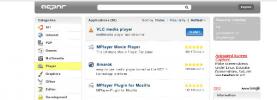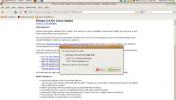Slik prøver du Regolith Linux-skrivebordet på Ubuntu
nsRegolith Linux har et i3-basert stasjonært miljø som er designet for å gjøre i3 enkel å bruke. Det lykkes, og mange kan ikke forestille seg å bruke i3 vindusleder uten det!
Regolith er bygget på Ubuntu, så hvis du er interessert i å prøve Regolith Linux-skrivebordet miljø, er det ikke nødvendig å tømme harddisken din, slette alle dataene på den og installere Regolith Linux. I stedet kan du ta det for en snurr rett på Ubuntu!
Merk: vil du installere Regolith Linux for å ta det for en tur på skrivebordet eller den bærbare datamaskinen? Gå over til offisielle Regolith Linux-nettsted, og velg "Last ned" for å hente den nyeste ISO-en i operativsystemet.
Før vi begynner
Regolith Linux skrivebordsmiljø er installert via et Personal Package Archive (PPA) og er designet for å fungere på Ubuntu 18.04 LTS, Ubuntu 19.04 og Ubuntu 19.10. Når det er sagt, er ikke disse Ubuntu-utgivelsene de eneste som Regolith vil jobbe med. Det vil også fungere på Linux Mint, Elementary OS, Zorin OS og mange andre Ubuntu-baserte distribusjoner der ute.
Så hvis du ikke bruker Ubuntu, men bruker en Ubuntu-basert Linux-distribusjon, må du forsikre deg om at du bruker en utgivelsesbasert på Ubuntu 18.04 LTS, 19.04 eller 19.10, slik at du kan følge med instruksjonene som er beskrevet nedenfor i dette opplæringen.
Installere Regolith Desktop-miljøet
Installering av Regolith Desktop på Ubuntu krever alle de siste oppdateringene installert på systemet. Grunnen? Å installere et nytt skrivebordsmiljø kan være skissert med utdaterte drivere osv. Ved å oppdatere systemet ditt, vil du sørge for at alt fungerer på det beste.
For å oppdatere Ubuntu-systemet slik at de nyeste oppdateringene blir installert, starter du et terminalvindu ved å trykke på Ctrl + Alt + T eller Ctrl + Shift + T på tastaturet. Derfra bruker du Oppdater kommando for å se etter oppdateringer tilgjengelig på Ubuntu.
sudo apt oppdatering
Etter å ha sjekket for oppdateringer på Ubuntu, bruker du Oppgradering kommando for å installere alle tilgjengelige oppdateringer. Husk at dette vil ta tid avhengig av hvor lang tid du har gått uten å oppdatere.
sudo apt oppgradering -y
Til slutt, etter å ha satt opp alle de nyeste Ubuntu-oppdateringene, er det på tide å legge Regolith Linux PPA til systemet ditt ved å bruke add-apt-repository kommando nedenfor.
sudo add-apt-repository ppa: regolith-linux / release
Når Regolith Linux PPA er på Ubuntu PC, er det på tide å kjøre den på nytt Oppdater kommando. Nei, vi installerer ikke flere oppdateringer. I stedet må denne kommandoen kjøres for å legge til PPAs programvareinfo i Ubuntu-programvaredatabasen.
sudo apt oppdatering
Til slutt, etter å ha kjørt Oppdater kommando, bruk apt installere kommando for å installere den siste utgivelsen av Regolith skrivebordsmiljø på Ubuntu-systemet.
sudo apt install regolith-desktop
Avinstallere Regolith Desktop Environment
Det kan være lurt å avinstallere Regolith Desktop-miljøet. For å avinstallere det, åpner du et terminalvindu ved å trykke på Ctrl + Alt + T eller Ctrl + Shift + T på tastaturet. Deretter bruker du apt avinstallere kommando nedenfor.
sudo apt fjerne regolith-desktop
Vil du slette alle konfigurasjonsfilene for Regolith skrivebordsmiljø? Benytt deg av purge kommando, snarere enn ta vekk kommando. Det vil slette alle konfigurasjonsfiler fullstendig.
sudo apt purge regolith-desktop
Logger på Regolith Desktop på Ubuntu
Nå som Regolith er installert på Ubuntu-PCen din, vil du sannsynligvis vite hvordan du logger deg på den. Finn "logg ut" -knappen i det gjeldende skrivebordsmiljøet, og velg den med musen. Denne handlingen skal avslutte den nåværende økten og returnere deg til Ubuntu-påloggingsskjermen.
På standardsnurret til Ubuntu (Ubuntu Gnome,) vil du se Gnome Desktop Manager. I Gnome Desktop Manager, se etter et tannhjulikon og klikk på det for å avsløre sesjonsmenyen på Ubuntu PC.

Inne i sesjonsmenyen ser du standard skrivebordsmiljø (Ubuntu), så vel som alle andre du måtte ha installert. I denne menyen ser du også Regolith. Klikk på den med musen for å velge den som en økt.
Etter å ha valgt Regolith som økt i Gnome Desktop Manager, vil du kunne logge inn. Klikk på brukeren din fra listen over brukere på innloggingsskjermen. Deretter skriver du inn passordet som er knyttet til kontoen din for å logge på.

Når du oppgir passordet ditt, laster Regolith Desktop-miljøet opp, og du vil ha tilgang til det.

Andre Ubuntu-spinn
Ikke alle bruker den tradisjonelle Ubuntu-utgivelsen. Hvis du er på Kubuntu, Xubuntu eller et annet Ubuntu-spinn, kan du logge deg på Regolith slik. Først finner du avloggingsmenyen og klikker på den for å avslutte den nåværende økten.
Når du avslutter økten, kommer du tilbake til innloggingsskjermen. Se deg rundt påloggingsskjermen for "økter" eller en lignende meny som viser alle tilgjengelige skrivebordsmiljøer, og klikk på den med musen.

Endre gjeldende økt til Regolith, og velg brukeren din som skal logge på.
Søke
Siste Innlegg
Bruk Appnr for å installere applikasjoner i Ubuntu Linux
APT (Avansert pakkeverktøy) er et verktøy som brukes til å håndtere...
Installer og bruk Picasa i Ubuntu Linux
Picasa er et gratis verktøy som tilbys av Google for å organisere, ...
Installer og bruk FileZilla FTP Client i Ubuntu Linux
FileZilla er en rask, pålitelig og kryssplattform FTP-klientprogram...